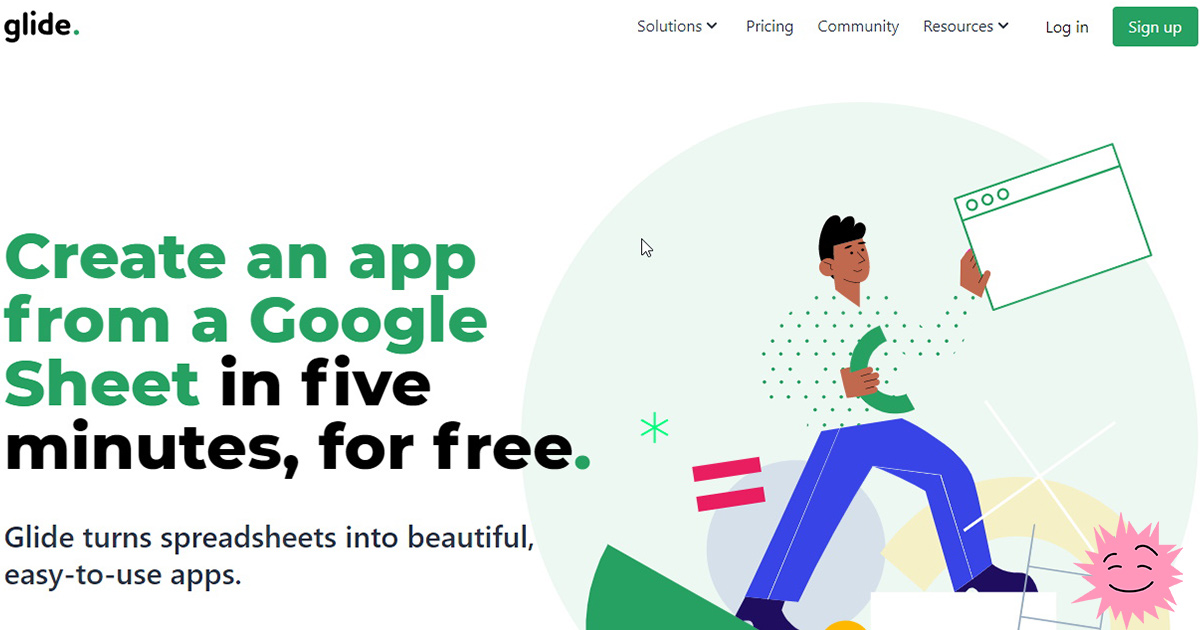
Todos nós observamos tal tendência que o desenvolvimento dos diversos recursos da Internet é constantemente simplificado e se torna cada vez mais acessível aos usuários.
Por exemplo, se falamos de sites, podemos nos lembrar da época em que o preço de uma página de destino simples começava em vários milhares de dólares. Hoje, você pode baixar um modelo pronto para quase todos os sites gratuitamente. Ou use um dos construtores populares. E sim, “criar um site em 5 minutos” é exatamente o que a maioria dos clientes precisa.
Uma tendência semelhante é observada no mercado de aplicativos móveis. Existem toneladas de modelos gratuitos para eles também. Construtores simples são bastante adequados para o autodesenvolvimento.
E hoje decidimos falar sobre um projeto que tem todas as chances de abrir uma nova rodada de desenvolvimento nesta área. O Startup Glide chamou a atenção por sua capacidade de criar aplicativos baseados em Planilhas Google para qualquer sistema operacional móvel. Nesse caso, o "desenvolvedor" não precisa ter conhecimento do código e experiência em programação.
Ideia deslizante
O serviço Glide foi desenvolvido e lançado por ex-funcionários da Microsoft. Segundo o chefe do projeto, David Siegel, ele e seus parceiros queriam tornar o processo de criação de programas móveis acessível a todos. Graças ao novo serviço, agora cada usuário pode otimizar seu trabalho com planilhas. E com base neles, crie aplicativos móveis convenientes.
No site de inicializaçãoapresenta ferramentas prontas com as quais você pode simplesmente criar software universal para dispositivos móveis. O Glide também permite editar facilmente as informações exibidas por um aplicativo já criado, bastando alterar os dados da tabela do Google. E por meio da interface web, os clientes podem customizar quaisquer páginas e blocos de aplicativos, obtendo o design desejado e as funcionalidades necessárias. Os criadores afirmam que leva apenas 7 segundos para iniciar um aplicativo baseado em um modelo.
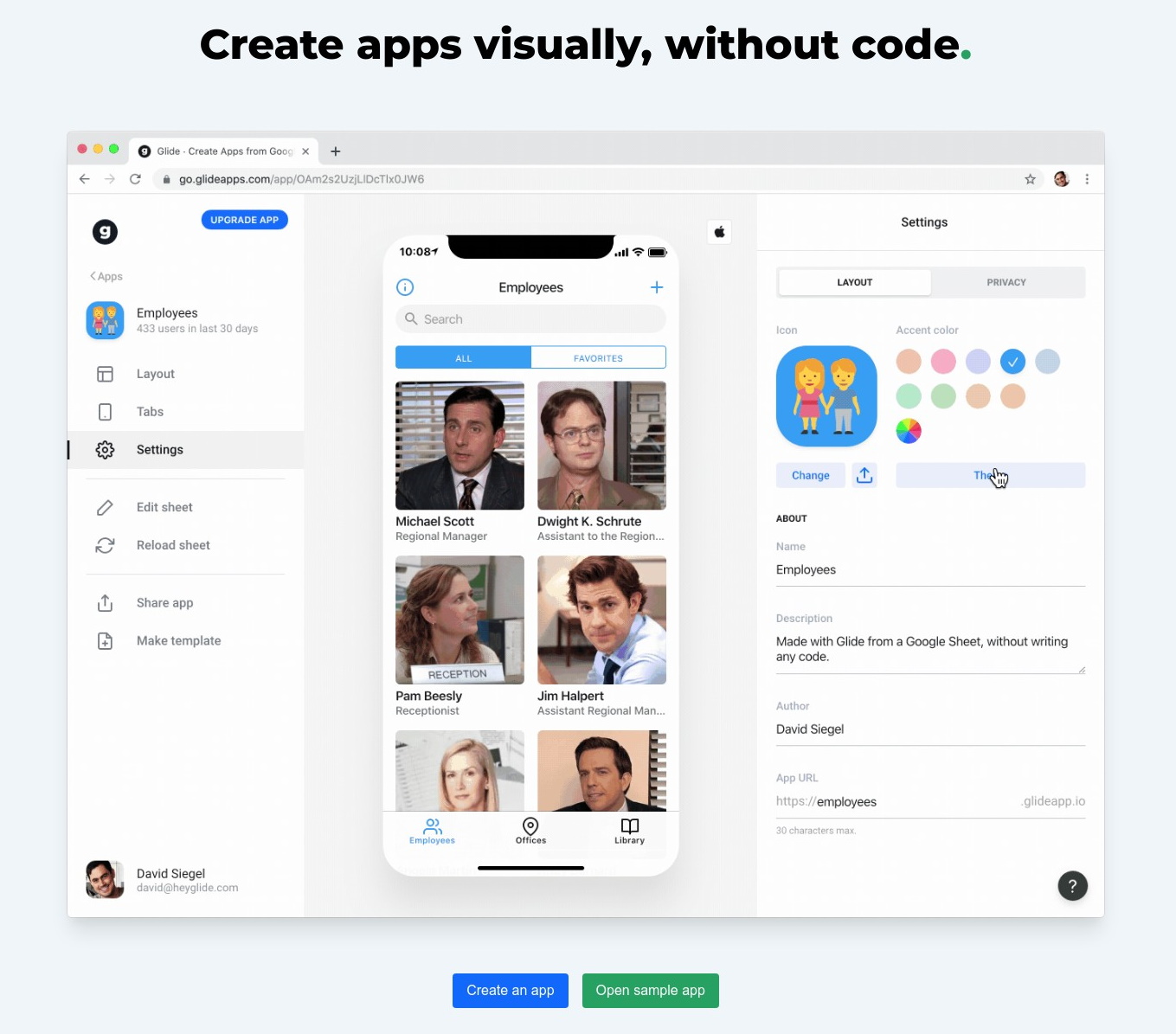
Todos esses recursos estão disponíveis para qualquer usuário da rede. Vale ressaltar que a própria startup também utiliza seus próprios mecanismos da plataforma Glide e tabelas do Google em seu trabalho.
Recursos de software
Ao criar um aplicativo, a própria plataforma Glide permite que você monte um componente visual adequado. Uma tabela do google é usada para preencher as informações necessárias, ou seja, funciona como um banco de dados.
Todos os aplicativos criados neste serviço são multiplataforma, ou seja, podem ser utilizados em qualquer SO e em todos os dispositivos. Eles também são aplicativos da web progressivos. Caso alguém não saiba, o Progressive Web App (PWA) é uma tecnologia que transforma visual e funcionalmente um site em um aplicativo móvel direto no navegador.
Apesar do princípio relativamente simples do serviço Glide, seu uso abre grandes oportunidades para usuários que precisam de determinados aplicativos. Com base em tabelas carregadas ou modelo do Google, você pode criar, por exemplo, uma vitrine móvel. Se necessário, o usuário pode facilmente obter um aplicativo para gerenciamento de despesas ou um gerenciador de tarefas.
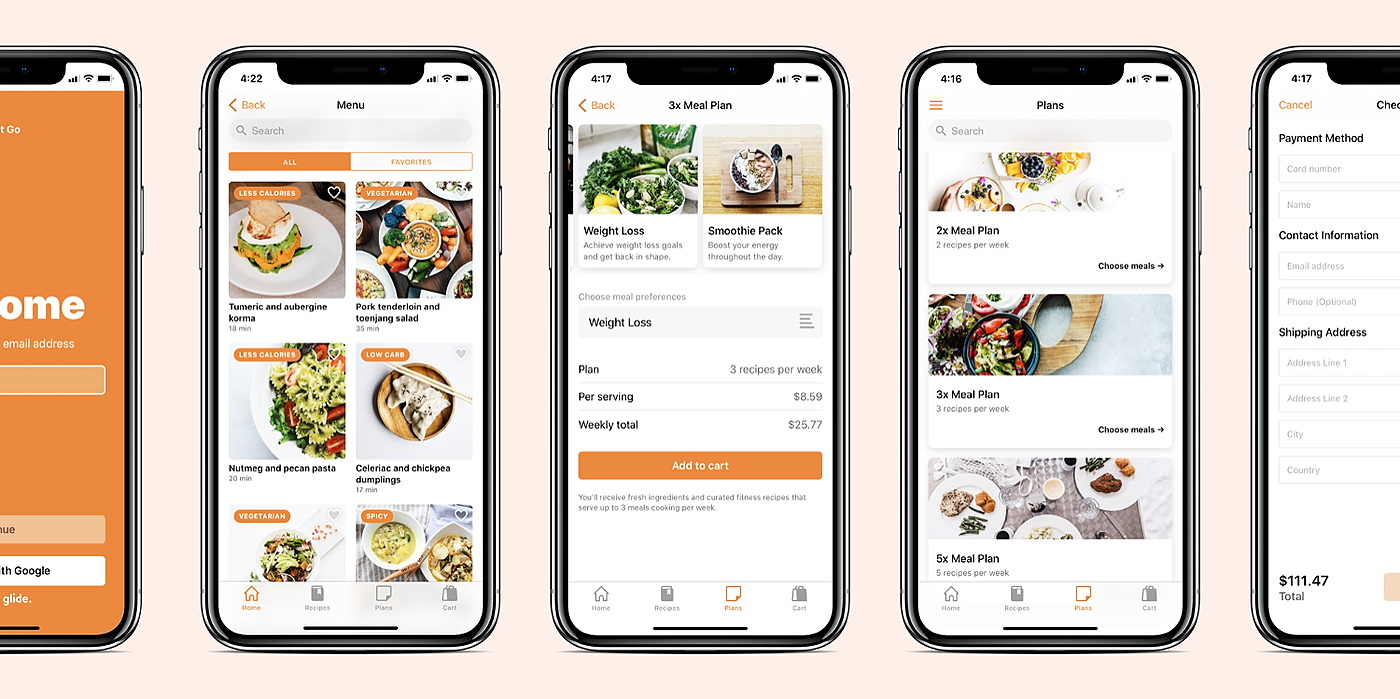
Cada uma dessas opções de software será sincronizada com a planilha do Google e atualizada rapidamente. Novamente, para editar as informações, você só precisa fazer edições nas tabelas. E usando a plataforma Glide, você sempre pode mudar o design visual.
Trabalhando com o aplicativo - criando uma ideia
A estrutura e as funções do aplicativo finalizado são determinadas por sua finalidade. Um exemplo de ideia é a organização de eventos virtuais (webinars). Para fazer isso, os usuários devem ser capazes de:
- ter acesso rápido às informações sobre o evento e sua programação;
- comprar ingressos online.
Para que essas tarefas sejam realizadas, é necessário formar várias seções da interface do aplicativo:
- uma visão geral do evento e todos os detalhes;
- tipos de bilhetes, seu custo e formas de pagamento;
- palestrantes, sua curta biografia e fotos de alta qualidade;
- programação de eventos no âmbito do evento geral: tempo e tema do discurso;
- uma lista de perguntas recorrentes;
- contatos de suporte.
Caso seja necessário criar um aplicativo para outras finalidades, sua estrutura pode ser formada a partir de exemplos dos melhores concorrentes do segmento. Muitos desses modelos estão disponíveis no site da Glide.
Exemplos de casos de sucesso
Um exemplo de uso bem-sucedido do serviço é um aplicativo Android para trabalhar com um banco de dados de funcionários. Ele foi criado usando o modelo Glide pronto para uso.
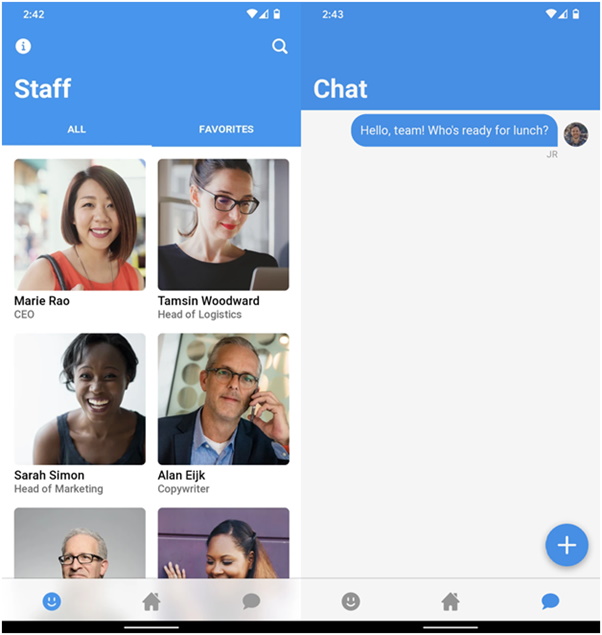
Este aplicativo possui um sistema de pesquisa completo integrado e um mensageiro conveniente. Na verdade, isso é uma espécie de análogo do seu próprio sistema de CRM. Mas a estrutura do programa é montada com base em uma planilha regular do Google, que contém registros dos nomes e cargos dos funcionários, bem como um conjunto de links necessários para o trabalho.

Outro bom exemplo é um aplicativo de escuta de podcast.

Aqui, o serviço Glide integrou automaticamente o reprodutor porque o sistema encontrou links para arquivos de áudio na tabela. O aplicativo criado é iniciado clicando no link em qualquer navegador, incluindo celular. Se você abrir o link em seu smartphone, a tela solicitará que você o adicione ao navegador para acesso rápido.
Em um PC, esses programas podem ser usados usando um emulador de tela de smartphone especial. Claro, isso não é muito conveniente. Mas se o usuário tirar o pacote pago, ele poderá abrir a versão para tablet do aplicativo pelo computador.
Condições de trabalho
Para uso pessoal, o serviço está disponível de forma totalmente gratuita. Mas a versão pessoal tem as seguintes restrições:
- até 100 megabytes de armazenamento;
- até 500 linhas de informação;
- até 1000 mudanças de mesa em um mês.
Esses recursos podem ser expandidos assinando a versão básica paga por US $ 12:
- armazenamento - 2 GB;
- 5000 linhas de dados;
- 10.000 mudanças de folha em um mês.
A versão Pro ainda mais avançada abre as seguintes possibilidades:
- armazenamento - 10 GB;
- linhas de dados - 25 mil;
- o número de mudanças não é limitado.
A assinatura do Pro por um mês custa $ 32 e se você pagar imediatamente por um ano, a tarifa é reduzida para $ 24.
Vale lembrar que nos modos Pessoal e Básico, a interface contém um anúncio da marca Glide, que pode ser retirado na versão Pro. Há também uma assinatura do Glide Pro para uso corporativo e trabalho em pequenas equipes.
Independentemente da opção de pagamento, o usuário pode escolher qualquer domínio como URL do aplicativo. Se necessário, o programa pode ser tornado privado, ou seja, disponível apenas para quem tiver aprovado o cadastro.
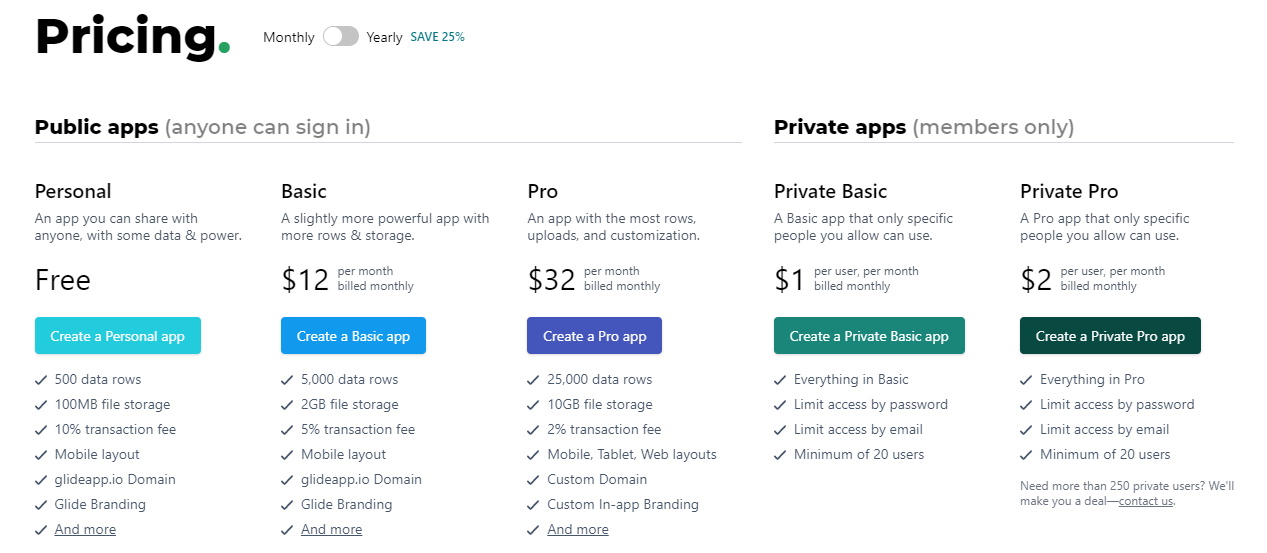
Instruções para criar um aplicativo
Para os interessados na plataforma Glide, preparamos um guia passo a passo. Com ele, você pode criar seu próprio aplicativo antes mesmo de terminar de ler este artigo.
Para começar, você precisa ir ao site . Está disponível apenas em inglês, mas a interface é bastante amigável, então não deve haver problemas com registro e trabalho. Para começar, você pode usar o botão "Inscrever-se" no canto superior direito ou o botão azul "Começar", logo abaixo do cabeçalho.
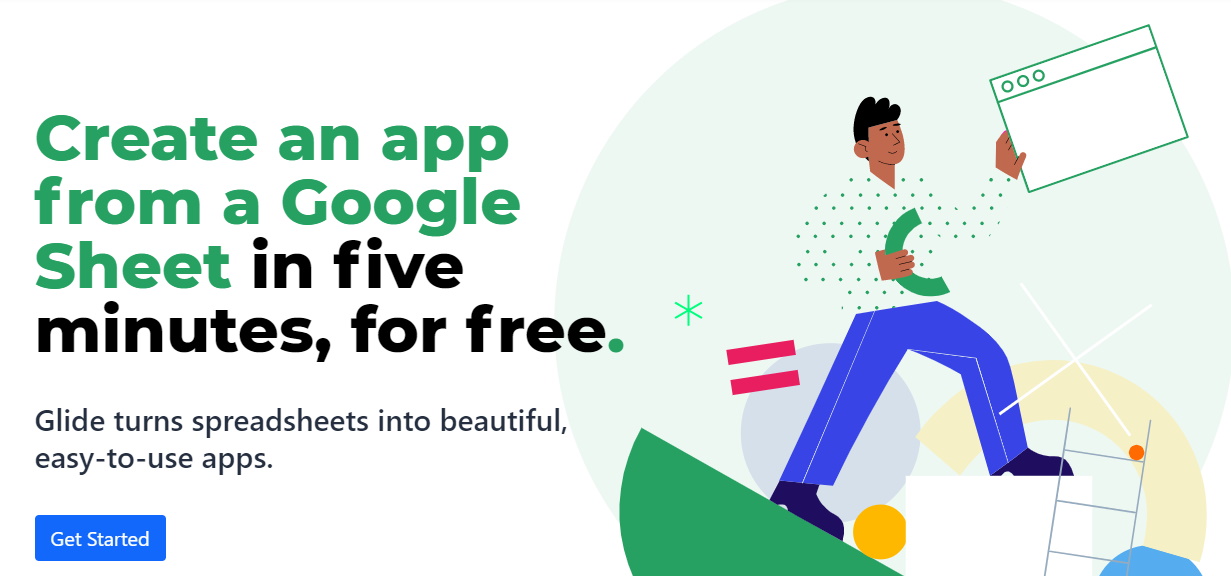
Na janela que é aberta, você precisará selecionar sua conta do Google para autorização no sistema. Após pressionar o botão azul "Permitir", o acesso ao serviço será aberto.
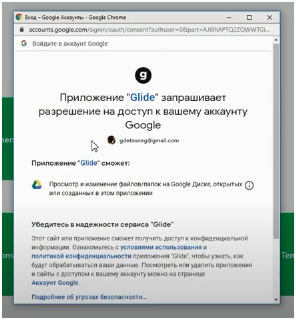
A conta pessoal contém quatro guias do menu principal:
- Meus aplicativos - aqui você pode gerenciar seus próprios aplicativos.
- Aprender - esta seção contém instruções de vídeo em inglês.
- Modelos - uma página com modelos prontos (gratuitos e pagos).
- Adicionar organização - aqui os clientes corporativos podem adicionar informações sobre sua empresa.
Configurando a estrutura
Existem duas maneiras de começar a criar um aplicativo:
- No Google Sheet ... - adicionando uma tabela;
- Do modelo… - da seleção do modelo.

É melhor começar escolhendo a primeira opção, como resultado, uma lista de tabelas em seu Google Drive será aberta. Por exemplo, se você precisa criar um aplicativo para trabalhar com eventos, você precisa clicar na tabela correspondente (que foi preparada com antecedência).
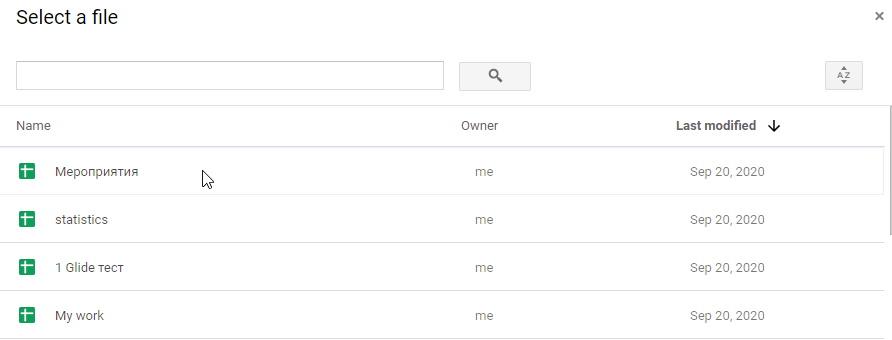
Após essas ações, o modelo de aplicativo na versão básica aparecerá na interface de serviço. Neste caso, a mesa está totalmente integrada com o designer. Ou seja, você pode alterar as informações da tabela, e elas serão automaticamente exibidas no designer. E se você fizer alterações no próprio construtor, elas aparecerão imediatamente na tabela.
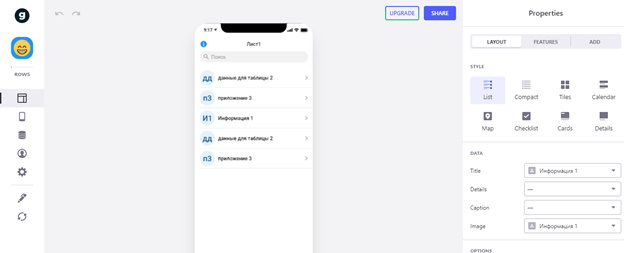
Você pode comparar imediatamente os dados que o serviço Glide exibe com as informações da tabela.
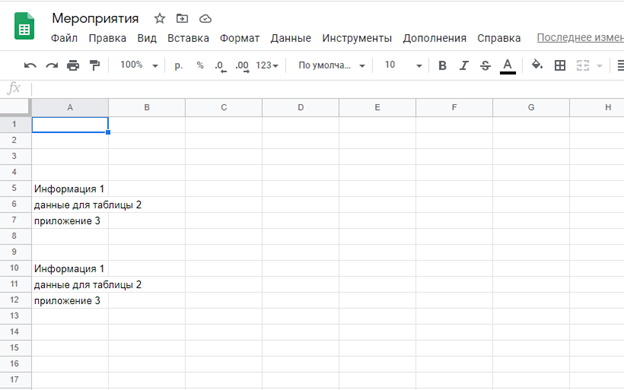
É importante dar à tabela um nome correto com antecedência, pois ele é usado como o nome do aplicativo. Também é aconselhável registrar os nomes das colunas da tabela, elas serão posteriormente exibidas no aplicativo.
No menu, você pode selecionar a função de exibição da data do evento e outras opções. Por exemplo, quando vários eventos são criados, você pode clicar em "Data" para que os dias do evento sejam exibidos sob seus nomes.

Se precisar inserir uma foto, você pode adicioná-la diretamente à tabela oposta a uma linha separada. Uma opção mais simples é arrastar e soltar arquivos com o mouse diretamente na interface do designer.
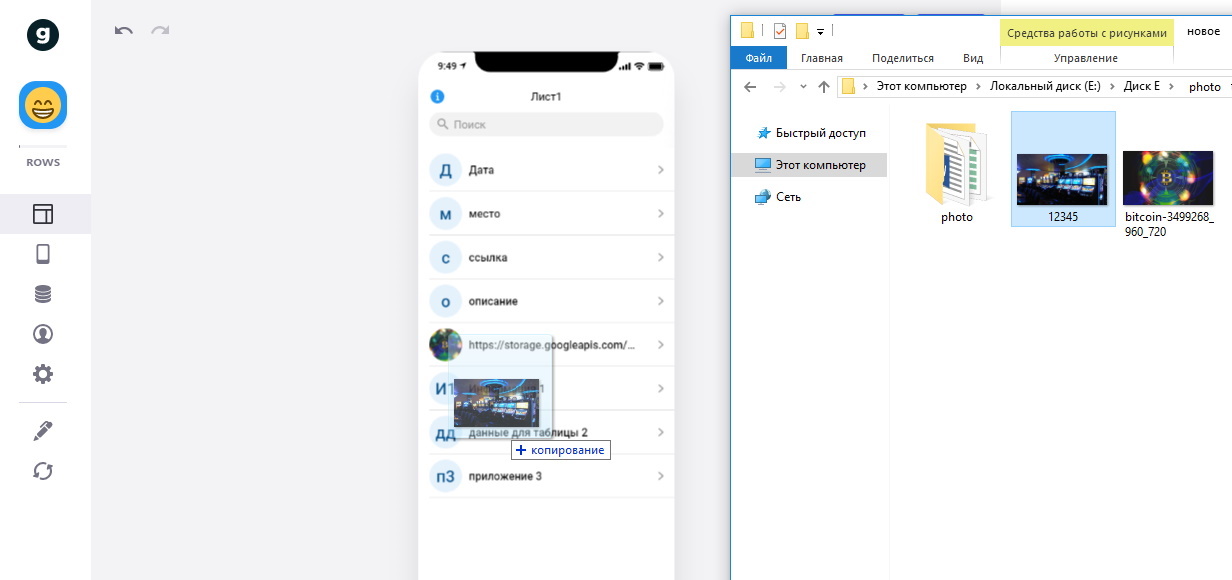
O sistema irá recortar automaticamente. A imagem será exibida no formato desejado e na linha para onde foi arrastada. Além disso, o próprio serviço carrega o arquivo com a imagem para a nuvem e adiciona um link para ele na própria tabela.
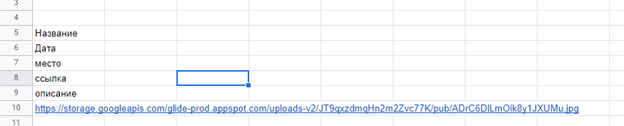
Ao clicar na linha de um evento individual, uma janela com uma foto maior e informações mais detalhadas aparecerá. A capacidade de navegar até o evento é fornecida por um link ativo localizado na janela do aplicativo.
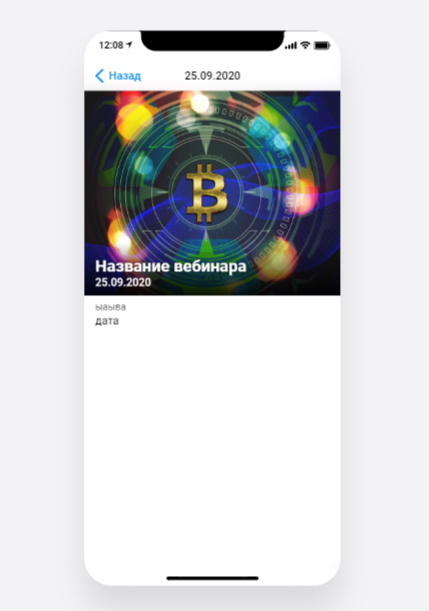
Operação do menu
Você pode fazer alterações na estrutura da página usando o menu lateral do designer.

Você pode alterar, por exemplo, a linha superior, que serve como um título. A data é facilmente definida em vez do título do webinar.

Qualquer item da lista de menu "Coluna de origem" pode ser colocado nesta linha.
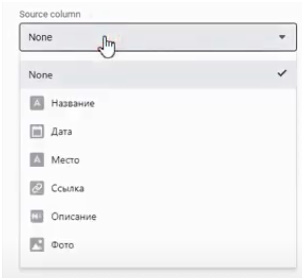
Da mesma forma, o trabalho é feito com outros blocos que são exibidos na aplicação.
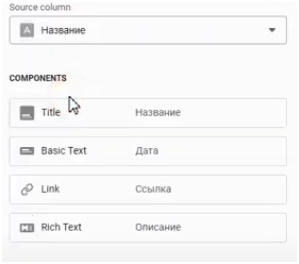
Quando o usuário passa o mouse sobre uma seção específica da personalização, uma bola verde aparece na frente do elemento a ser editado. Isso ajuda a entender exatamente onde a mudança ocorrerá.

Cada seção do menu possui suas próprias configurações adicionais. Se você for para a seção "link", poderá ver vários campos para alterar esta parte do aplicativo.
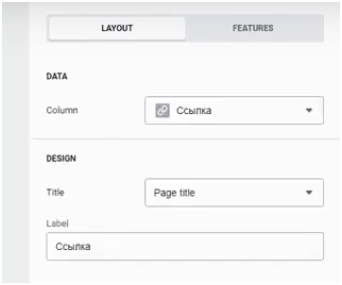
No campo inferior "Rótulo", são inseridas informações adicionais, que são exibidas acima do link. Se escrever nele "mais detalhes no link", essas palavras aparecerão na janela do evento.
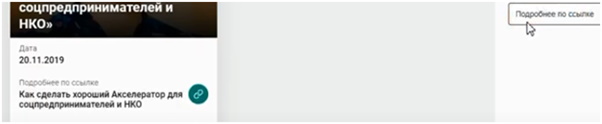
No campo "Coluna", você pode ver as opções para exibir o próprio link. Ao clicar no link, você será redirecionado ao site do evento.
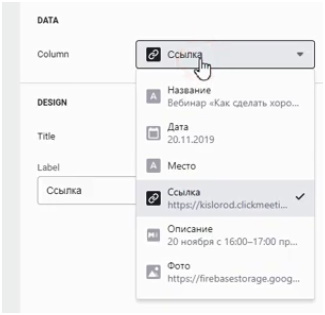
Se você selecionar, por exemplo, uma data, ela aparecerá no lugar do texto.

A seção "Título" permite alterar a aparência do link, existem 4 opções de apresentação visual. O URL completo pode ser exibido em vez do título ou apenas o nome do evento.

Da mesma forma, você pode definir qualquer formato para exibir informações em uma ou outra parte do aplicativo. Também é possível alterar o posicionamento dos componentes do aplicativo. Para fazer isso, você precisa arrastá-los para cima ou para baixo com o mouse. Por exemplo, um link ativo vai facilmente até a foto, e a linha de data vai até o final.
Caso seja necessário alterar a forma de envio e recebimento das informações, clique na cruz branca no círculo azul. Ele está localizado no canto superior direito do menu.

Após clicar, uma janela será aberta com uma escolha de modelos para o design do aplicativo.

Existem até elementos de marcação aqui. Se você clicar em qualquer ícone, a função que ele exibe aparecerá no menu lateral do serviço. Por exemplo, você pode escolher uma linha divisória.
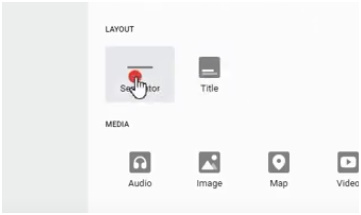
Após clicar no ícone, um bloco separador aparecerá no menu, e a linha divisória ficará visível no aplicativo. Sua posição vertical pode ser alterada com o mouse.

Ao organizar eventos, faz sentido adicionar comentários para feedback dos visitantes.
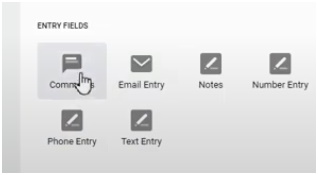
Após clicar no ícone correspondente, esta função aparecerá no menu lateral e na janela do aplicativo. Você pode verificar o novo item e clicar na linha ativa "Adicionar comentário". Como resultado, um campo para escrever texto será aberto.
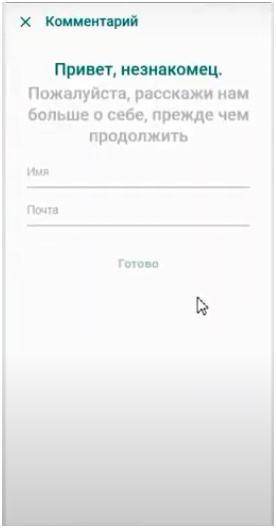
Se precisar adicionar uma lista de tíquetes ou contatos de suporte, você deve clicar no sinal de adição superior e selecionar as funções apropriadas.
Essas configurações permitem que você escolha o formato visual mais conveniente para o público-alvo. E na ausência de algumas seções no menu, podem ser cadastradas na tabela. O serviço considerará as mudanças e adicionará novos elementos ao aplicativo.
Depuração final
Se você adicionar ou remover uma linha da tabela, ela aparecerá ou desaparecerá do aplicativo. Para ver as novas linhas prescritas da tabela na forma de elementos do aplicativo, você deve clicar no ícone de atualização à esquerda da janela de trabalho.
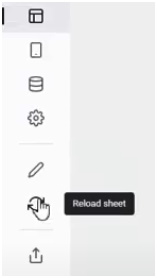
O serviço Glide pode "pegar" não apenas colunas em uma tabela do Google, mas também novas planilhas. Para fazer isso, preencha pelo menos duas linhas em uma nova folha. Ao escrever um, o serviço não fará o commit das alterações.
Desta forma, a estrutura do aplicativo pode ser expandida para incluir novas seções. Mas há uma ressalva - após adicionar outra folha à tabela, novas seções podem não ser exibidas na interface, mesmo quando você clica no ícone de atualização. Para fazer funcionar, você precisa clicar em "Abas" no menu do lado esquerdo.
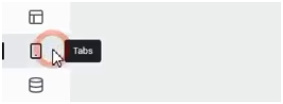
Depois disso, esse menu aparecerá no lado direito da interface.
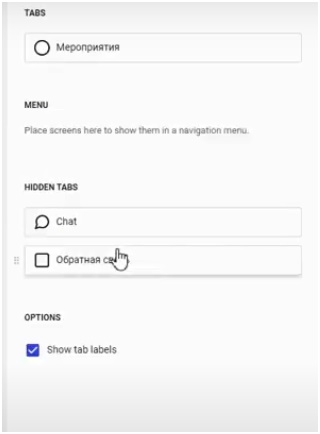
Novos itens estão na seção "Guias ocultas". Ou seja, em guias ocultas. Enquanto as novas seções permanecerem aqui, elas ficarão invisíveis para visualização. Eles precisam ser movidos para as "Guias" superiores com o mouse.
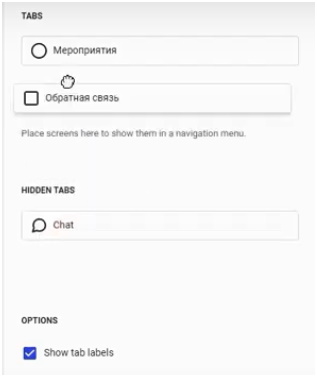
Se você atualizar o aplicativo após essas etapas, um novo item de feedback aparecerá na parte inferior da janela. Outros elementos são adicionados da mesma maneira.
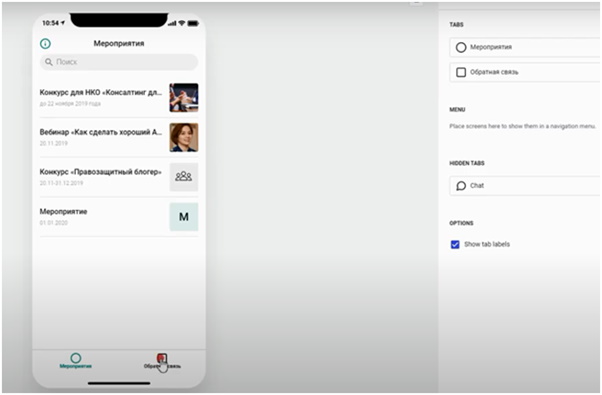
Para criar funções adicionais dentro da seção do aplicativo, você precisará clicar no elemento desejado (por exemplo, em "Feedback"). Como resultado, será aberta uma janela que ainda não contém funções adicionais - apenas o texto introdutório escrito na tabela.
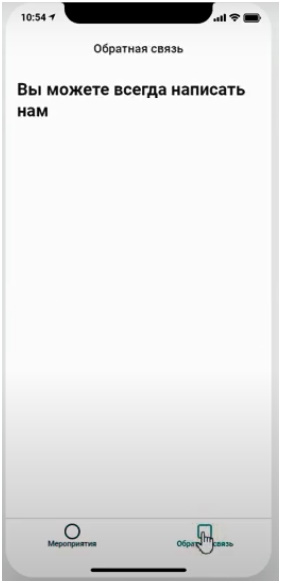
Para adicionar comentários, você precisa clicar na cruz no círculo azul.

No menu lateral que se abre, selecione o ícone de comentário e clique nele.
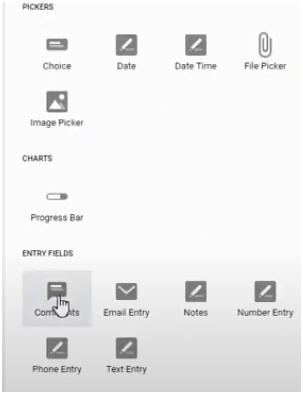
Após essas etapas, a função de comentário será exibida dentro da seção "Feedback".
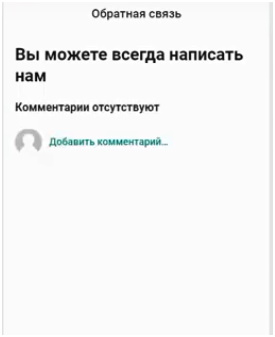
Digamos que você precise adicionar mais informações sobre a organização e fotos. Neste caso, você precisa selecionar o ícone apropriado no menu lateral e clicar nele. Novamente, a foto pode ser arrastada com o mouse diretamente para o construtor.
A estrutura do menu do lado esquerdo é bastante simples:
- O ícone de "layout" superior é usado para navegar até o layout do aplicativo.
- Abaixo está "guias". É necessário trabalhar com marcadores.
- "Dados" - uma seção que permite entrar no banco de dados. Ao clicar nele, você poderá ver a tabela que o aplicativo está utilizando.
- A seção de configuração contém configurações gerais.
- Ao clicar em "editar planilha", você vai para as tabelas no disco do google. Aqui você pode fazer as alterações e adições necessárias.
- Em seguida está o ícone de atualização para baixar novas seções.
E o item mais inferior deste menu é usado para publicar o aplicativo.
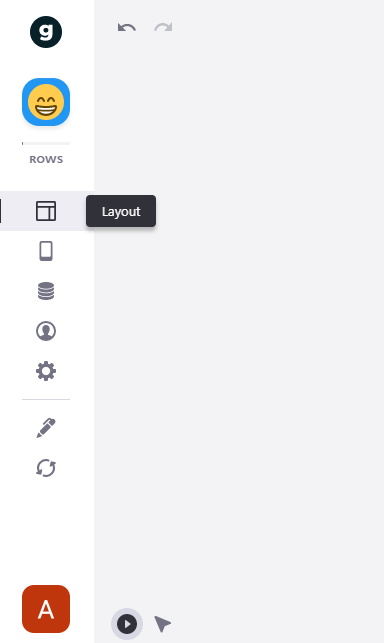
Graças a um algoritmo tão simples para trabalhar com o serviço, o usuário pode criar um aplicativo móvel em poucos minutos.
Publicidade
Servidores rápidos para qualquer finalidade - trata-se de nossos servidores épicos . A configuração máxima é de 128 núcleos de CPU, 512 GB de RAM, 4000 GB NVMe.
